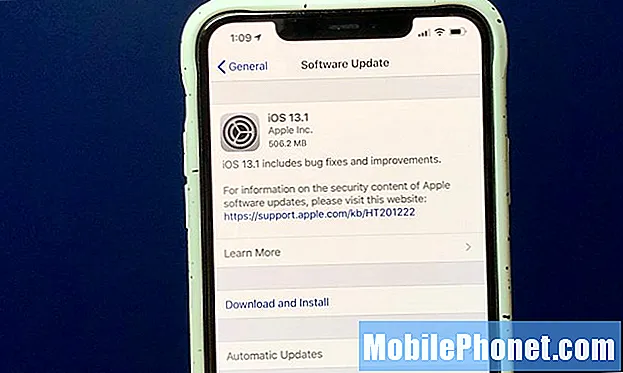Saturs
- Vai PSN Down?
- Kā Fix nevar izveidot savienojumu ar PSN kļūdu
- Kā Fix PSN Lag
- Kā noteikt PSN kļūdas kodu - CE-35239-2
- Kā noteikt PS4 PSN kļūdas kodu CE-34452-8
- Nevar pierakstīties PSN
- Nevar pievienoties Share Play
- Kā spēlēt PS4 spēles bezsaistē
- PSN Trophy dati sinhronizējas
- Pēc PS4 atjaunināšanas nav iespējams saņemt tiešsaistē
- Kā noteikt kaitinošas PSN problēmas
"Vai PSN ir uz leju?" Un "Kāpēc es nevaru izveidot savienojumu ar PSN?" Aizvien vairāk tiek jautāts, jo spēlētāji nodarbojas ar PSN Pro un PS4 parastajām PSN problēmām. Mēs apskatīsim visbiežāk sastopamās PSN problēmas un to, kā tās var novērst.
Dažreiz jums būs jāgaida Sony, lai noteiktu kaut ko, bet ir soļi, ko varat veikt, lai noteiktu biežas un kaitinošas PSN problēmas, piemēram, lag, atvienojiet kļūdas un daudz ko citu. Mēs parādīsim, kā noteikt kopējos PSN kļūdas kodus, lai jūs varētu atgriezties pie PS4 atskaņošanas tiešsaistē ar draugiem.
Šī rokasgrāmata arī iet cauri kā spēlēt PS4 spēles bezsaistē, kas ir solis, kas jums jāveic, kad varēsiet izveidot savienojumu ar PSN, lai jūs varētu spēlēt nākamreiz, kad esat bezsaistē.

Uzziniet, kā noteikt kopējās PSN problēmas, lai jūs varētu spēlēt tiešsaistē.
Tā ir arī laba ideja, lai pārbaudītu mūsu kopīgās PS4 problēmas un labojumus, lai uzzinātu, kā noteikt citas problēmas un problēmas ar PS4, kas var traucēt spēlēt.
Lielākā daļa no šiem PSN labojumiem ir lietas, ko var darīt no mājām, neizmantojot vairāk naudas, bet dažas var pieprasīt iegādāties jaunu maršrutētāju, mainīt vietu, kur tas ir novietots, vai palaist kabeli, lai izveidotu savienojumu tieši ar jūsu mājas interneta savienojumu. Šeit ir saraksts ar biežāk sastopamajām PSN problēmām un labojumiem, kas jums jāmēģina pirms zvanāt Sony vai atteikties no nakts.
Vai PSN Down?
Visbiežāk sastopamā PSN problēma ir tā, ka PSN ir uz leju. Ja PS4 vai PS3 redzat kļūdu CE-33991-5, viss tīkls var būt pazudis.
Jūs varat pārbaudīt PSN statusa lapu un čivināt, lai redzētu, vai pašlaik notiek PSN problēmas. Abi šie dati tiek regulāri atjaunināti. PSN statusa lapā tiks detalizēti norādīti konkrēti jautājumi un ierobežojumi, tostarp spēļu spēlēšana, trofeju un citu sociālo elementu skatīšana.

Kā redzēt, vai PSN ir uz leju.
Ir ieteicams pārbaudīt savu interneta savienojumu, lai redzētu, vai tā ir problēma, īpaši, ja iepriekš redzamajās lapās nav būtisku problēmu. Uz PS4 dodieties uz[Iestatījumi]> [Tīkls]> [Pārbaudīt interneta savienojumu] un izpildiet ekrānā redzamos norādījumus, lai pārliecinātos, ka konsole var tiešsaistē.
Diemžēl šajā situācijā nav daudz ko citu darīt, bet jāgaida. Jūs varat mēģināt restartēt PS4 un tīkla iekārtas, bet, ja ir zināms pārtraukums, tas nav kaut kas, ko varat labot.
Kā Fix nevar izveidot savienojumu ar PSN kļūdu
Nevar izveidot savienojumu ar PSN kļūdu var rasties no vietējās interneta savienojuma problēmas, nevis no PSN. Tas var būt arī iemesls, kāpēc jūs nevarat pierakstīties PSN.
Pārbaudiet, vai PS4 var izveidot savienojumu ar internetu. Ja tas neizdodas, dažu minūšu laikā atvienojiet maršrutētāju un modemu un izslēdziet PS4. Ieslēdziet modemu, pēc tam maršrutētāju un pēc tam PS4, lai redzētu, vai tas labo jūsu savienojumu.
Kā Fix PSN Lag
Kad varat izveidot savienojumu ar PSN, tiešsaistes spēļu laikā var rasties lag. Tas var notikt vairāku iemeslu dēļ, tāpēc mēs piedāvāsim vairākus labojumus.

Pārliecinieties, vai esat izveidojis savienojumu ar WiFi, un, iespējams, ir jāpārvieto maršrutētājs.
Pirmā problēma ir tā, ka jūsu WiFi savienojums var būt slikts. Šādā gadījumā jums var būt nepieciešams jauns maršrutētājs vai tuvāk savienot maršrutētāju un konsoli. Sienas un grīdas var pasliktināt ātrumu un signālu.
Ja tas nenovērš problēmu, iespējams, jums būs nepieciešams vadīt vadu savienojumu ar Ethernet kabeli PS4 vai PS3. Tas aizņem kādu laiku, un jums būs jāatrod veids, kā slēpt vadu, ja tas ir pastāvīgs, bet tas var atrisināt daudzas PSN problēmas, tostarp lag un atvienot spēles laikā.
Pagrabstāvā man bija jāizmanto Ethernet kabelis, lai varētu ticami spēlēt Destiny un citus pirmās personas šāvējus.
Jums var būt nepieciešams zvanīt arī uz savu interneta pakalpojumu sniedzēju un iegādāties ātrāku plānu. Pirms jūs to darāt, jums jāmēģina iepriekš minētie soļi un pārliecinieties, ka neviens neatrodas video straumēšanā vai lielo failu lejupielādē, kad tas notiek.
Kā noteikt PSN kļūdas kodu - CE-35239-2
Ja jūs mēģināt spēlēt spēles un redzēt kļūdas kodu CE-35239-2, jums jāatjaunina PS4 programmatūra.
Lai izmantotu daudzas PSN tīkla funkcijas, jums ir nepieciešama jaunākā PS4 programmatūras versija. Jums ne vienmēr ir nepieciešama jaunākā versija, bet, ja neesat ilgi atjauninājis, jums var būt nepieciešams to darīt, pirms varat spēlēt.
Uz jūsu PS4 dodieties uz Iestatījumi -> Sistēmas programmatūras atjaunināšana -> sekojiet norādījumiem lai lejupielādētu atjauninājumu.
Kā noteikt PS4 PSN kļūdas kodu CE-34452-8
Vēl viena izplatīta PSN problēma, ko jūs varētu redzēt PS4, ir kļūdas kods CE-34452-8. Tas nozīmē, ka lejupielādētie dati var būt bojāti, kas neļaus jums to atskaņot. Sony piedāvā vienkāršu labojumu šai problēmai.
- 1. darbība: Dzēst saturu no sākuma ekrāna, pēc tam restartējiet sistēmu. Tālāk atkārtoti lejupielādējiet saturu no bibliotēkas.
- 2. solis: Pārskatiet tīkla iestatījumus. Ja varat izveidot savienojumu ar citu tīklu, mēģiniet to. Jūs arī varat mainīt statisko IP vai mainīt DNS serveri.
- 3. solis: Iespējams, ka tīkls ir aizņemts, tādēļ, ja kļūda saglabājas, mēģiniet vēlreiz vēlāk. Ja vēl joprojām saņemat kļūdu, atveriet [Settings]> [Initialization]> [Initialize PS4]> [Quick] un izmēģiniet PS4 inicializāciju.
Pirms to izdarīt, pārliecinieties, vai PSN ir tiešsaistē, vai arī, iespējams, būs jāmēģina vēlāk.
Nevar pierakstīties PSN
Jebkurš atjauninājums? Es joprojām saņemu šo pieteikšanās kļūdu @MLBTheShow. Lūdzu iesakiet. Paldies. #psn #psndown pic.twitter.com/4qRerLHbnX
- Dr. Jay Trotter (@DrJayTrotter), 2018. gada 22. jūnijs
Ja, pārbaudot savu interneta pieslēgumu, redzat PSN pierakstīšanos neizdevās, problēma, iespējams, ir saistīta ar PSN uzturēšanu. Ja redzat kļūdas kodu CE-33992-6, tas noteikti ir saistīts ar PSN apkopi.
Vienīgais labojums ir gaidīt, līdz darbs pie PSN ir pabeigts. Lai iegūtu sīkāku informāciju, varat pārbaudīt statusa lapu vai sekot @AskPlaystation par čivināt.
Nevar pievienoties Share Play
Funkcija PS4 Share Play ļauj jums spēlēt spēli, ko draugam pieder, vai spēlēt ar draugu, izmantojot vienu spēles kopiju. Ja redzat kļūdu NP-37668-0 vai citu līdzīgu ziņojumu un ātru ziņu, kurā teikts: „Jūs nevarat pievienoties Share Play, jo tīkla savienojuma ātrums ir slikts.” Ir dažas darbības, ko var veikt.
Sony iesaka vismaz 2Mbps interneta pieslēgumu, kas nepieciešams, lai pārbaudītu savu interneta pakalpojumu sniedzēju.
Pirmā lieta, kas jāmēģina, ir darbināt Ethernet kabeli jūsu PS4. Ja tas ļauj jums izveidot savienojumu, tad jūs zināt, ka tas ir vietējs jautājums. Varat arī mēģināt tuvināt WiFI maršrutētāju un PS4. Apturiet arī lejupielādes un straumēšanu savā mājas tīklā.
Tālāk ir sniegts pārskats par to, kā uzlabot PS4 tīkla savienojumu un ātrumu.
Kā spēlēt PS4 spēles bezsaistē
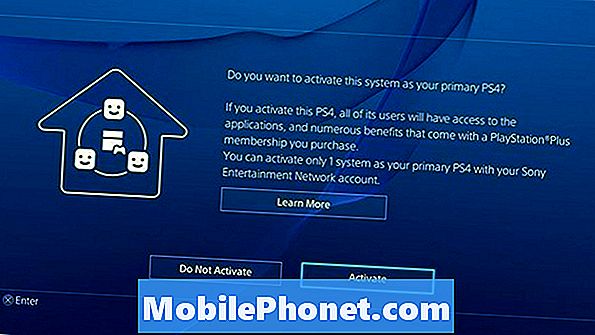
Padariet PS4 primāro konsoli, lai atskaņotu PS4 spēles bezsaistē.
Ja PSN ir uz leju, jums var būt problēmas ar digitāli iegādāto PS4 spēļu atskaņošanu, bet jūs varat to labot, lai jūs vienmēr varētu spēlēt spēles, vismaz bezsaistē.
Lai to izdarītu, PSN tīklam ir jābūt tiešsaistē, tāpēc jums būs jāatceras, ka to darīt vēlāk. PS4 pieprasa lietotājiem veikt šo soli, uzstādot konsoli, bet tas nav kaut kas, ko visi atceras darīt.
Uz jūsu PS4 dodieties uz Iestatījumi -> PSN -> Aktivizēt kā primāro PS4 -> Aktivizēt. Tas ļaus jums spēlēt spēles pat tad, ja PSN ir uz leju. Tas arī atvieglo jaunu spēļu un satura lejupielādi jūsu konsolei.
PSN Trophy dati sinhronizējas
Ja redzat trofejas kļūdu vai jūsu PlayStation Trophy dati ir bojāti, jums būs jāmēģina manuāli sinhronizēt Trophy datus vai arī jums būs nepieciešams dzēst lietotāju un inicializēt lietotāju vēlreiz.
Kad redzat trofejas kļūdu, dodieties uz [Trofejas]> Iespējas> [Sinhronizēt trofejas ar PSN] un pēc tam restartējiet PS4. Ja tas nedarbojas, varat dzēst lietotāju [Iestatījumi]> [Inicializācija]> [Dzēst lietotāju] un izveidojiet jaunu lietotāju, lai atjaunotu datus.
Ja tas nedarbojas, jums būs nepieciešams sekot detalizētākiem Sony norādījumiem;
1. darbība: Dublējiet saglabājamos datus, izmantojot USB ierīci vai PS + tiešsaistes krātuvi. Pēc tam atveriet [Settings]> [Users] un dzēsiet lietotāju.
2. solis: Vēlreiz izveidojiet lietotāju un pierakstieties. Pārsūtiet saglabātos datus atpakaļ uz PS4 un mēģiniet atkārtot Trophy sinhronizāciju.
3. solis: Ja kļūda joprojām notiek, atveriet [Settings]> [Initialization]> [Initialize PS4]> [Quick] un izmēģiniet PS4 inicializāciju.
Pārliecinieties, vai dublējat datus, lai tā būtu droša.
Pēc PS4 atjaunināšanas nav iespējams saņemt tiešsaistē
Ja jūs nevarat tiešsaistē un spēlēt spēles PSN tieši pēc konsoles atjaunināšanas, jums var būt nepieciešams piekrist jauniem noteikumiem un nosacījumiem. Tas attiecas uz kļūdu kodu E-801809A8.
Savā PS4 dodieties uz Iestatījumi, Konta pārvaldība, Pierakstīties, tad jums vajadzētu redzēt jaunos noteikumus un nosacījumus. Piekrītu noteikumiem un jums vajadzētu būt iespējai tiešsaistē.
Kā noteikt kaitinošas PSN problēmas

Ja viss cits neizdodas atiestatīt modemu un maršrutētāju un restartējiet PS4.
Ja jums rodas nejaušas PSN problēmas un problēmas, kas nav aprakstītas iepriekš, restartējiet visu tīkla iekārtu.
Atvienojiet maršrutētāju un modemu un pēc tam izslēdziet PS4. Visu šo laiku atstājiet vismaz dažas minūtes. Sony iesaka piecas minūtes.
Pēc šī laika perioda ieslēdziet modemu, pēc tam maršrutētāju. Pēc tam abi ir ieslēgti PS4 un mēģiniet vēlreiz izveidot savienojumu ar PSN.